Prima di iniziare a parlare di come creare un sito con WordPress è bene fare 3 premesse.
Non sono certo qui per farti perdere tempo e non voglio che tu rimanga deluso dal risultato finale.
Molte persone si aspettano di creare un sito in 10 minuti e di ottenere grande successo e visibilità, ma a meno che il tuo marchio non sia già famoso non otterrai altro che un sito vuoto e senza alcuno scopo.
Pensa che a volte anche brand famosi non ottengono i risultati sperati a causa di una UX (esperienza utente) da migliorare.
Da qui partono le mie premesse.
Premesse per creare un sito con WordPress
Premessa numero 1: ero molto indeciso se creare questo contenuto o meno, perché ci sono già tante persone che spiegano come realizzare un sito. Il problema? Tutti spiegano come farlo in un arco di tempo ristretto. Io ti spiego come realizzarlo in 10 minuti, ma ti spiego anche come possa essere complicato realizzare un sito web che funzioni e che sia efficace. È super importante entrare già in quest’ottica.
In 10 minuti è possibile realizzare un sito web, ma non è possibile realizzarne uno che funzioni davvero.
Premessa numero 2: Per realizzare un sito web sono necessarie 3 cose: un hosting, un dominio e un CMS. L’ultimo è facoltativo, ma se non sei un programmatore ti aiuta, e non poco!
Premessa numero 3: Ho avuto il piacere e l’onore di collaborare con vari marchi come SOS WP, Maturansia e tanti altri. So quello che dico perché lo testo ogni giorno sui miei siti e sui siti dei miei clienti. Se vai sul loro sito potrai vedere tutt’oggi i siti di mia produzione con un punteggio core vitals molto elevato. Con la home di SOS WP siamo arrivati anche a 100/100 e credimi quando dico che non è composta solo da una sezione 😉
Come creare un sito con WordPress in 10 minuti
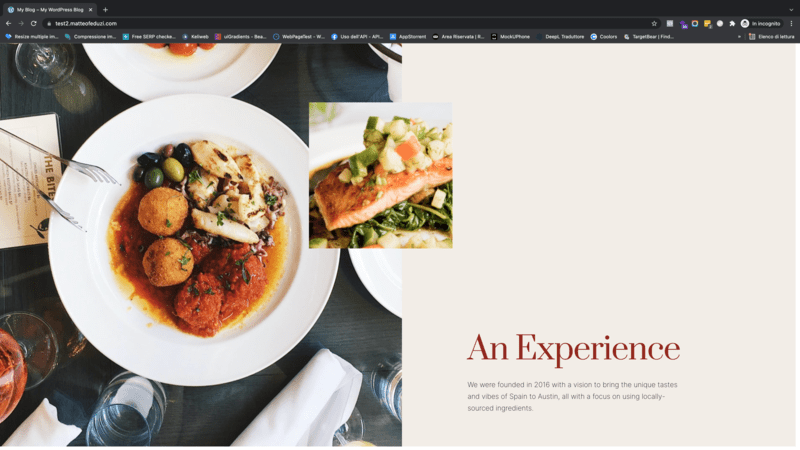
Ora vediamo come creare un sito web
Tempo totale: 10 minuti
-
Troviamo l’hosting giusto per il nostro sito
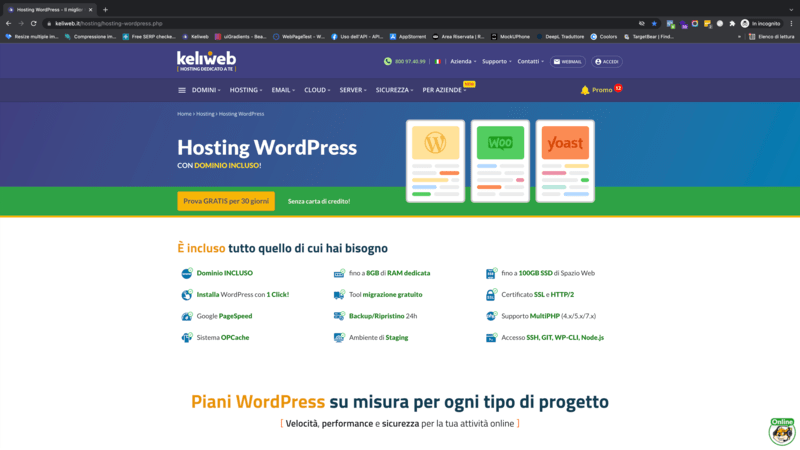
Per prima cosa abbiamo bisogno di un buon hosting. Io ti consiglio Keliweb, un hosting tutto italiano con data center in Italia a un costo più che accessibile. Offre una versione gratuita di 30 giorni che ti permette di testare il piano WordPress Play, dopodiché puoi scegliere di continuare con il piano WordPress Start per 29,90€ + IVA. Diffida dagli hosting gratuiti, a meno che il tuo sito non sia dedicato esclusivamente a uno scopo ludico e senza alcuna pretesa.
-
Acquistiamo (o proviamo gratis) l’hosting
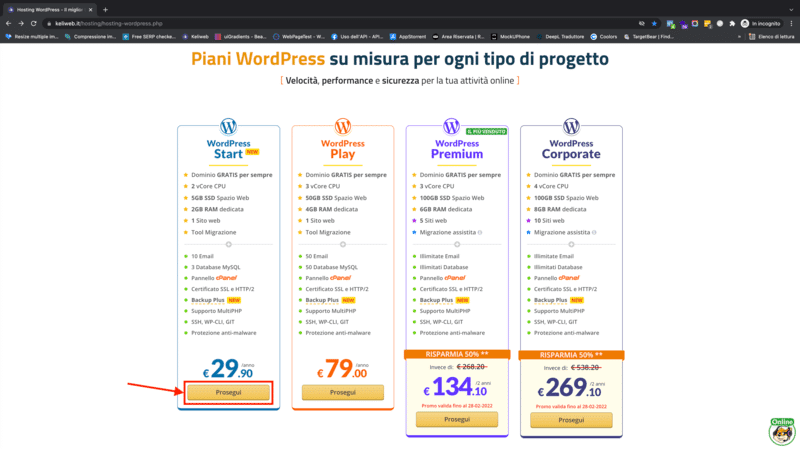
Seleziona il bottone prova GRATIS per 30 giorni oppure clicca direttamente prosegui sul piano che fa più al caso tuo. Nota che se scegli la prova gratuita di 30 giorni dovrai comunque pagare il dominio.
-
Scegliamo il giusto dominio per il nostro sito web
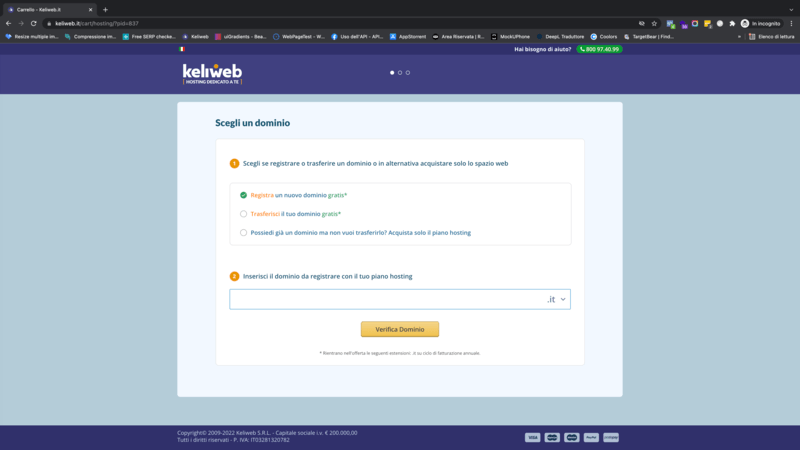
Ora ti verrà richiesto di registrare o trasferire il tuo dominio. Il dominio è la prima parte dell’URL. Ad esempio il mio dominio è “matteofeduzi.it”. Molti hosting offrono la possibilità di ottenere il dominio gratuito per il primo anno, Keliweb è uno di questi!
-
Portiamo a termine l’ordine dell’hosting e del dominio
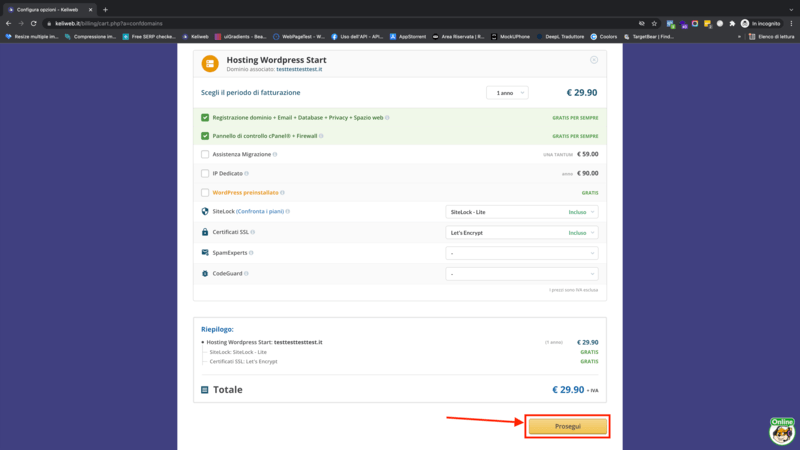
Se sei alle prime armi prosegui con le impostazioni di default, potrai sempre modificarle in seguito in base alle tue necessità. Prosegui ancora e arriverai alla pagina di registrazione account e pagamento. Inserisci tutti i dati ed effettua il pagamento.
-
Entriamo nel pannello di controllo (in questo caso cPanel)
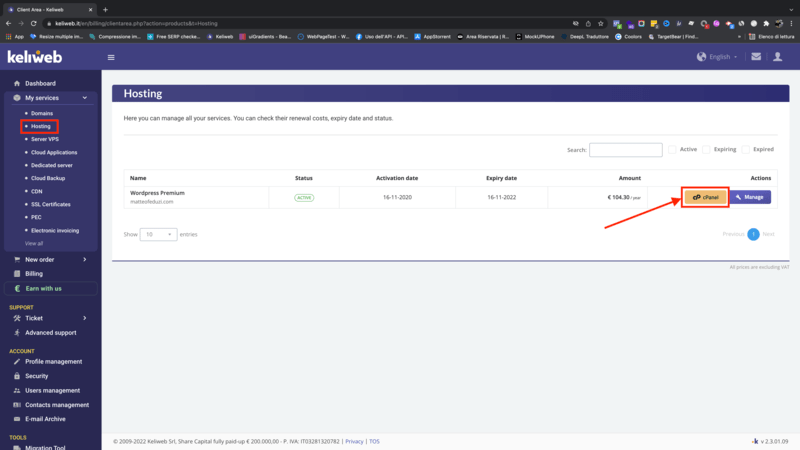
Una volta dentro l’hosting di Keliweb seleziona I miei servizi > Hosting, dopodiché seleziona il bottone con su scritto cPanel. Si aprirà un pannello di controllo per gestire al meglio le risorse del tuo hosting.
-
Entriamo su Softaculous dal pannello di controllo
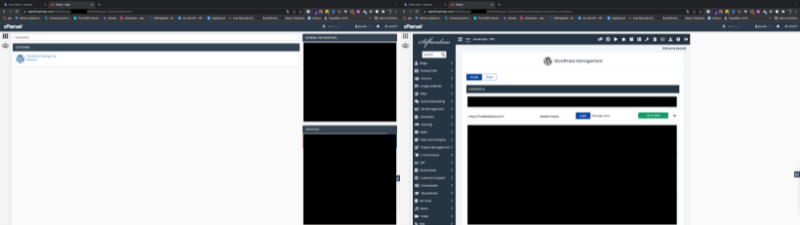
Una volta dentro il pannello di controllo scrivi nella barra di ricerca “WordPress”. Uscirà la seguente voce: WordPress Manager by Keliweb. Selezionala e poi clicca sul bottone “Install”.
-
Installiamo WordPress sul nostro sito
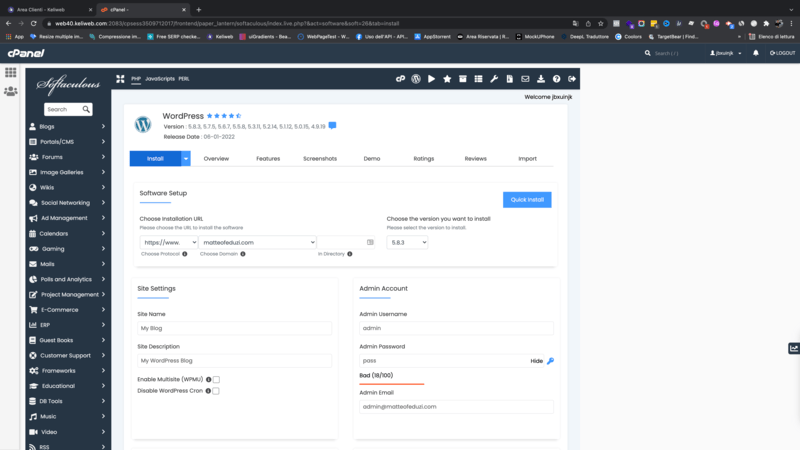
Su Software Setup inseriamo “https://” come protocollo, il dominio su cui vogliamo installare WordPress e l’ultima versione di WordPress.
Su Site Settings inseriamo il nome e il motto del nostro sito, lasciamo vuoti i due checkbox.
Su Admin Account inseriamo username, password ed email di amministrazione. Inseriscile in modo corretto e segnale da qualche parte, ti serviranno per accedere al sito.
Seleziona la lingua italiana, non mettere la spunta su alcun plugin (puoi sempre installarli dopo) e poi clicca sul bottone Install in fondo alla pagina.
Nota per i più esperti: Aprendo il dropdown delle opzioni avanzate puoi anche modificare come più preferisci le informazioni relative al database e altro ancora. -
Accediamo al sito web appena creato con WordPress
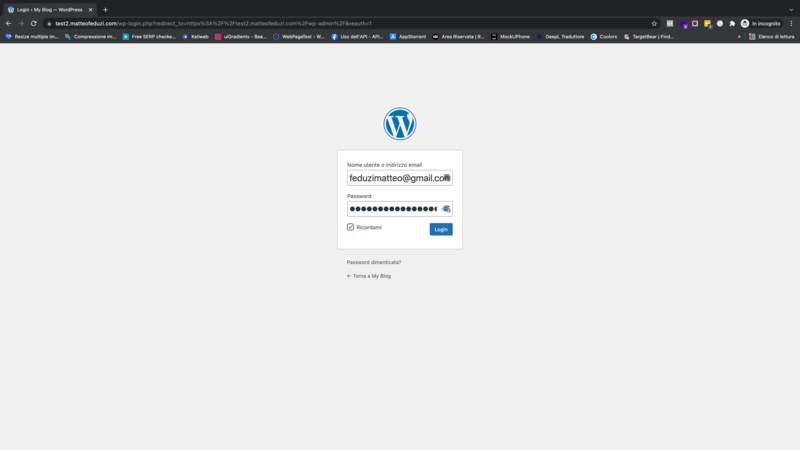
Una volta installato WordPress vedremo due link. Uno porta alla home pubblica del sito e l’altro, quello con “wp-admin”, ci porta a una pagina di login per accedere al sito. Qui inseriamo l’email e la password di amministrazione che abbiamo inserito durante l’installazione del CMS di WordPress e clicchiamo sul bottone blu “login”. Congratulazioni, ora sei nel backend del tuo sito, la parte che gli utenti esterni non potranno mai visualizzare e che ti serve per gestire il sito.
-
Installiamo un tema WordPress
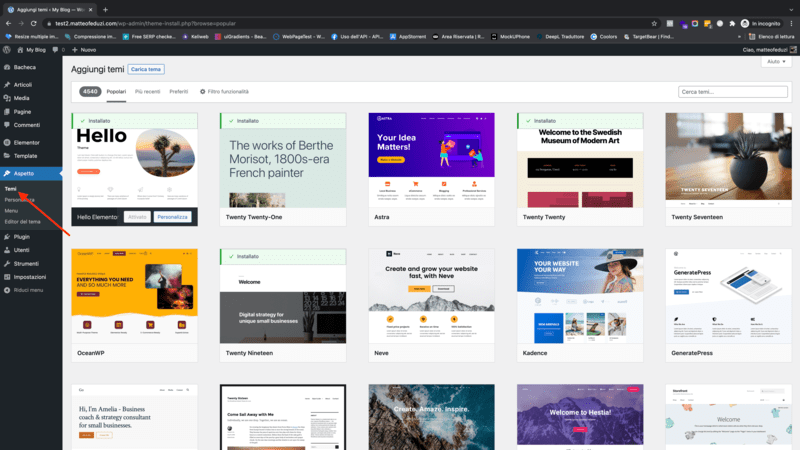
Una volta dentro vai su Aspetto > Temi e qui installa uno dei migliaia di temi gratuiti. Il mio consiglio, se sei agli inizi, è quello di installare Hello Elementor e installare il relativo plugin “Elementor”. Tranquillo, una volta installato il tema vedrai un messaggio che ti chiederà di installarlo.
Considera che attualmente stai utilizzando la versione gratuita, ma se non vuoi avere alcun limite ti consiglio di acquistare Elementor PRO.
Ti consiglio di dare un occhio anche al mio analizzatore WP per identificare i migliori plugin e temi gratuiti e/o premium o consultare la mia guida sui migliori page builder WordPress. -
Hai appena creato correttamente il tuo sito!
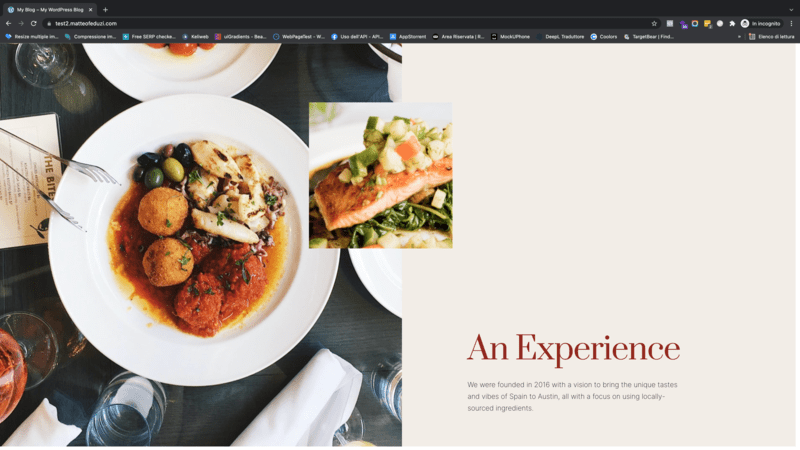
Ora non dovrai far altro che andare nella sezione “pagine”, creare una nuova pagina e modificarla con l’editor drag & drop di Elementor. Puoi anche utilizzare un template di pagina già pre-impostato cliccando nell’icona della cartella. Facile, non credi? 😉
Domande frequenti su WordPress
Quanto costa fare un sito web su WordPress?
Il costo di un sito web per WordPress può partire da circa 50€/anno se realizzato in autonomia fino a 10.000€ una tantum se realizzato da un professionista. In genere il prezzo di un sito vetrina realizzato da un professionista è di 1.300€ una tantum.
Che cosa si può fare con WordPress?
WordPress è un CMS che ti aiuta a realizzare il tuo sito web in modo semplice e veloce tramite un interfaccia drag & drop e le cose che puoi fare sono praticamente illimitate.
Conclusioni
Siamo giunti alla fine di questa guida e spero con tutto il cuore che tu sia riuscito a montare il tuo sito web, ma ricorda sempre la frase che ho scritto all’inizio…
In 10 minuti è possibile realizzare un sito web, ma non è possibile realizzarne uno che funzioni davvero.
Per qualsiasi dubbio o domanda non esitare a scrivermi nei commenti qui o sul mio video YouTube! 😉
